
Jika anda benar-benar tidak mahu Apple ID anda dikaitkan dengan identiti anda, anda boleh memadamkannya. Berikut ialah cara untuk menghapuskan akaun Apple-centric anda.
Terdapat beberapa sebab untuk memadamkan sepenuhnya akaun Apple ID anda, termasuk beberapa yang sangat sah dan munasabah. Sebagai contoh, seseorang mungkin secara tidak sengaja menyediakan berbilang akaun tetapi hanya mahu menggunakan satu tetapi bukan yang lain.
Di hujung skala yang lain, terdapat sebab seperti tidak mahu dikaitkan dengan Apple atau produknya sama sekali, atau seseorang yang ingin melepaskan diri daripada teknologi untuk "keluar dari grid. "
Apple menawarkan pilihan untuk memadamkan akaun Apple ID anda tanpa mengira sebabnya.
Memandangkan Apple mempunyai rekod prestasi yang baik dengan privasi pengguna, pemadaman Apple ID sangat mudah dicapai, begitu juga dengan keupayaan untuk meminta semua data yang ada pada fail untuk akaun anda . Walau bagaimanapun, pemadaman akaun boleh membawa akibat yang meluas.
Jelas sekali, perubahan utama ialah anda tidak boleh log masuk sebaik sahaja Apple ID anda dipadamkan. Apple memadamkan butiran akaun yang dikaitkan dengan Apple ID anda, memadamkannya secara kekal dan menjadikannya tidak tersedia untuk digunakan dengan semua perkhidmatan Apple, seperti App Store, iTunes, Apple Pay, iMessage dan sebarang pembelian atau kandungan yang boleh dimuat turun pada perkhidmatan tersebut.
Ini juga bermakna bahawa sebarang data pengguna yang dikaitkan dengan akaun yang disimpan pada pelayan Apple akan dipadamkan, termasuk sebarang foto, video, dokumen dan kandungan lain yang disimpan dalam iCloud. Malah janji temu Apple Store dan kes sokongan AppleCare akan dibatalkan sebagai sebahagian daripada proses, tetapi bukan sebarang pembaikan atau pesanan Apple Store.
Sebarang langganan yang dikaitkan dengan akaun ini akan dibatalkan secara automatik pada penghujung tempoh pengebilan mereka, tetapi anda tidak akan dapat mengaksesnya menggunakan Apple ID anda. Pengguna yang mendaftar untuk Program Peningkatan iPhone akan terus membayar untuk peranti mereka.
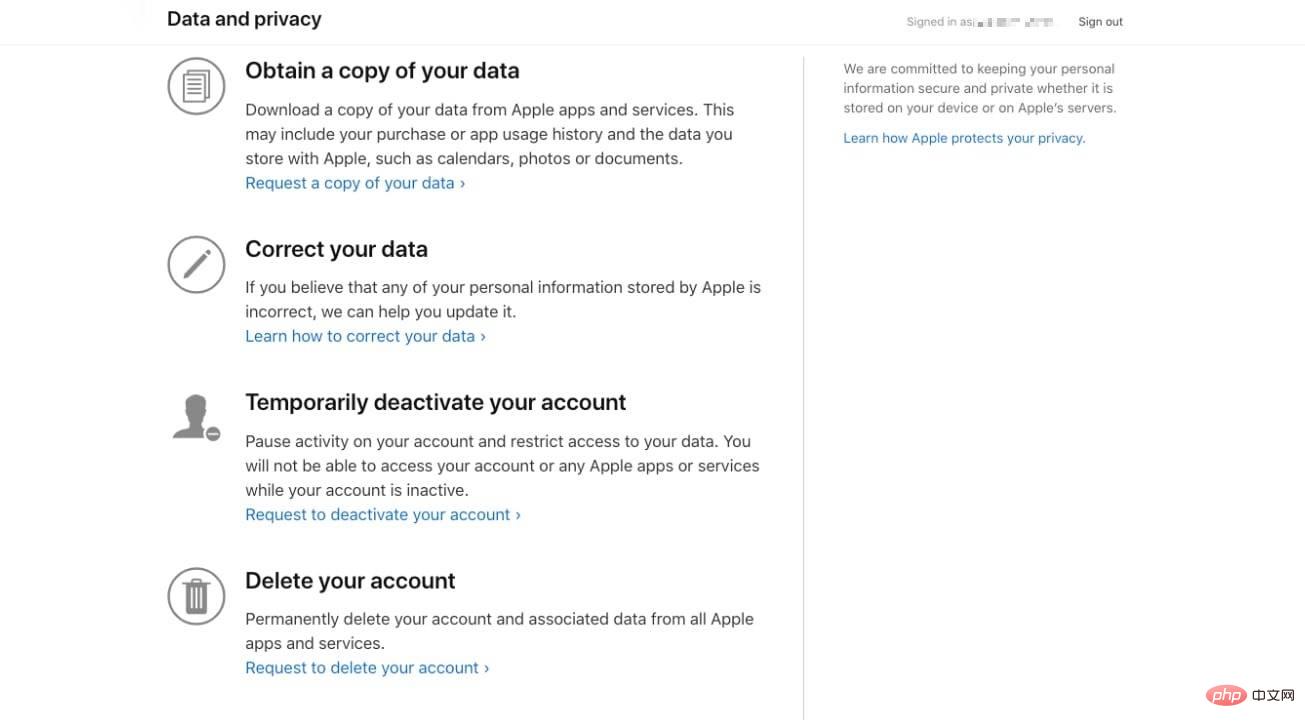
Perubahan ini turut mempengaruhi kandungan yang mungkin anda muat turun daripada etalase digital Apple. Anda tidak akan dapat menonton item yang disewa, membenarkan komputer anda memainkan kandungan dilindungi DRM yang anda peroleh sebelum ini atau memuat turun semula mana-mana item yang dibeli, antara isu lain.
Jika anda memadamkan akaun, Apple akan memberi amaran kepada anda bahawa ini ialah acara kekal.
"Selepas anda memadamkan akaun anda, Apple tidak boleh membuka semula atau mengaktifkan semula akaun anda atau memulihkan data anda," Apple memberi amaran.
Apple tidak memadamkan semua data yang berkaitan dengan akaun, seperti maklumat transaksi untuk pelaporan kewangan atau maklumat yang diperlukan untuk mematuhi penyelesaian mahkamah. Tetapi dengan pengecualian ini, setelah dipadamkan, ID Apple tidak akan berguna untuk fungsi pengguna.
Apple mengesyorkan mengambil beberapa tindakan sebelum memadamkan untuk melindungi sebarang data peribadi yang mungkin anda ingin simpan.
Jika anda fikir memadamkan akaun anda adalah perkara yang betul untuk dilakukan, Apple memerlukan pengguna mengikuti beberapa langkah. Pada akhir proses, pengguna akan membuat permintaan untuk memadamkan akaun sepenuhnya.
Proses itu sendiri bukanlah pemadaman automatik akaun, sebaliknya permintaan kepada Apple untuk memadamkan akaun dan data yang berkaitan. Atas sebab keselamatan, Apple akan mengesahkan permintaan pemadaman akaun sebelum meneruskan, dan keseluruhan proses mungkin mengambil masa sehingga 7 hari untuk diselesaikan.
Akaun akan kekal aktif dalam tempoh pengesahan ini. Sementara itu, akaun itu juga boleh diaktifkan semula dengan menghubungi Sokongan Apple dan memberikan kod akses.
Jika memadamkan data anda secara kekal tidak merayu, anda masih boleh menutup akaun anda buat sementara waktu sambil mengekalkan data anda dan elemen lain. Apple memanggil akaun ini tidak aktif.
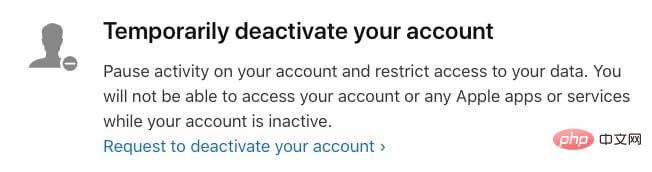 Anda tidak perlu memadamkan ID Apple anda. Anda boleh melumpuhkannya sebaliknya.
Anda tidak perlu memadamkan ID Apple anda. Anda boleh melumpuhkannya sebaliknya. Penyahaktifan tidak memadamkan data, tetapi menggantung sepenuhnya akses kepada akaun Apple ID anda, termasuk semua data yang dikaitkan dengannya. Apple, bagi pihaknya, telah hampir berhenti sepenuhnya memproses dan mengakses data, kecuali untuk projek di mana ia diwajibkan untuk menggunakannya untuk tujuan undang-undang, seperti pulangan kewangan.
Hasil akhir sebenarnya sama seperti memadamkan akaun kerana ia sebenarnya mempunyai hasil yang sama untuk pengguna, kecuali akaun itu boleh dibawa semula dalam talian dengan semua data utuh.
Prosesnya juga hampir sama dengan beberapa perubahan kecil.
Sekali lagi, terdapat kelewatan beberapa hari sebelum Apple menyahaktifkan akaun anda, dan anda boleh memberikan kod akses kepada Sokongan Apple untuk membatalkan penyahaktifan. Tidak seperti proses pemadaman, anda mesti menyimpan kod akses Apple ID anda di tempat yang selamat kerana anda perlu memberikannya kepada Apple untuk memulihkan akaun anda pada masa hadapan.
Atas ialah kandungan terperinci Bagaimana untuk memadam akaun Apple ID. Untuk maklumat lanjut, sila ikut artikel berkaitan lain di laman web China PHP!
 Apakah maksud rangkaian Apple LTE?
Apakah maksud rangkaian Apple LTE?
 Peranan mod Jangan Ganggu Apple
Peranan mod Jangan Ganggu Apple
 Bagaimana untuk menyelesaikan masalah bahawa Apple tidak boleh memuat turun lebih daripada 200 fail
Bagaimana untuk menyelesaikan masalah bahawa Apple tidak boleh memuat turun lebih daripada 200 fail
 Apakah perbezaan antara penghala dan kucing?
Apakah perbezaan antara penghala dan kucing?
 Penggunaan #include dalam bahasa C
Penggunaan #include dalam bahasa C
 Bagaimana untuk memulakan perkhidmatan svn
Bagaimana untuk memulakan perkhidmatan svn
 Bolehkah fail program dipadamkan?
Bolehkah fail program dipadamkan?
 data jadual jelas oracle
data jadual jelas oracle




